win10查看网络状态和任务 如何在win10中查看网络状态和任务
更新时间:2024-05-06 09:56:07作者:xiaoliu
在使用Windows 10时,我们常常需要查看网络状态和任务以确保网络连接稳定和任务运行顺利,要查看网络状态,可以轻松地在系统托盘中找到网络图标并点击查看连接状态。而要查看正在运行的任务,可以通过按下Ctrl+Shift+Esc组合键打开任务管理器,然后在性能选项卡中查看当前的网络使用情况。通过这些简单的步骤,我们可以及时了解网络状况和任务进展,从而更好地管理和优化系统运行。
具体方法:
1、首先在电脑中点击如图所示的控制面板选项进入。
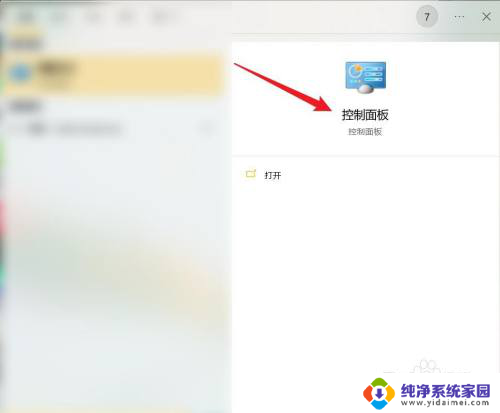
2、进入后,再点击选择网络和Internet选项。
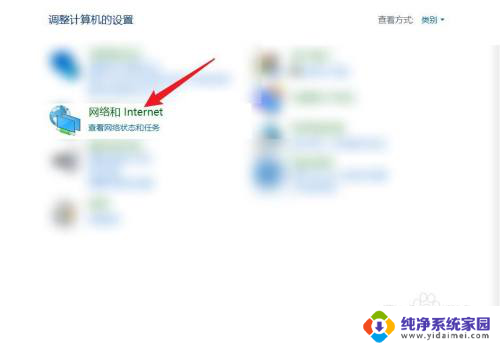
3、最后在如图所示的设置页面中,点击选择查看网络状态和任务选项即可。
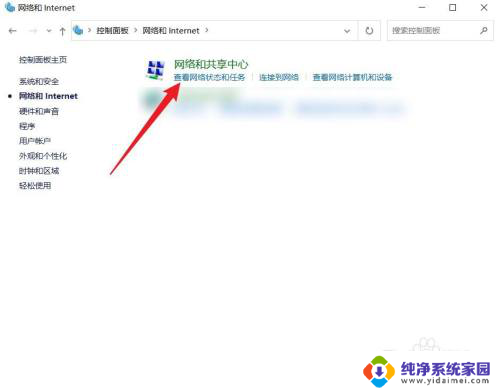
以上就是win10查看网络状态和任务的全部内容,有需要的用户可以按照以上步骤进行操作,希望对大家有所帮助。
win10查看网络状态和任务 如何在win10中查看网络状态和任务相关教程
- win10查看防火墙状态 win10防火墙状态如何查看
- win10看激活状态 win10激活状态查看教程
- win10查看任务 Win10系统如何查看任务计划程序详细步骤
- win10查看桌面 如何在win10中使用任务栏查看桌面
- win10系统qq在哪里 Win10任务栏QQ图标如何调整显示状态
- 查看显卡是否正常运行 如何在Windows10中检查显卡的运行状态
- win10哪里看激活状态 win10系统如何查看是否永久激活
- win10激活状态查看命令 Win10激活信息命令行查看方法
- win10任务栏两层 win10 如何调整状态栏为两行
- win10在状态栏显示网速 win10状态栏显示网速插件
- 怎么查询电脑的dns地址 Win10如何查看本机的DNS地址
- 电脑怎么更改文件存储位置 win10默认文件存储位置如何更改
- win10恢复保留个人文件是什么文件 Win10重置此电脑会删除其他盘的数据吗
- win10怎么设置两个用户 Win10 如何添加多个本地账户
- 显示器尺寸在哪里看 win10显示器尺寸查看方法
- 打开卸载的软件 如何打开win10程序和功能窗口